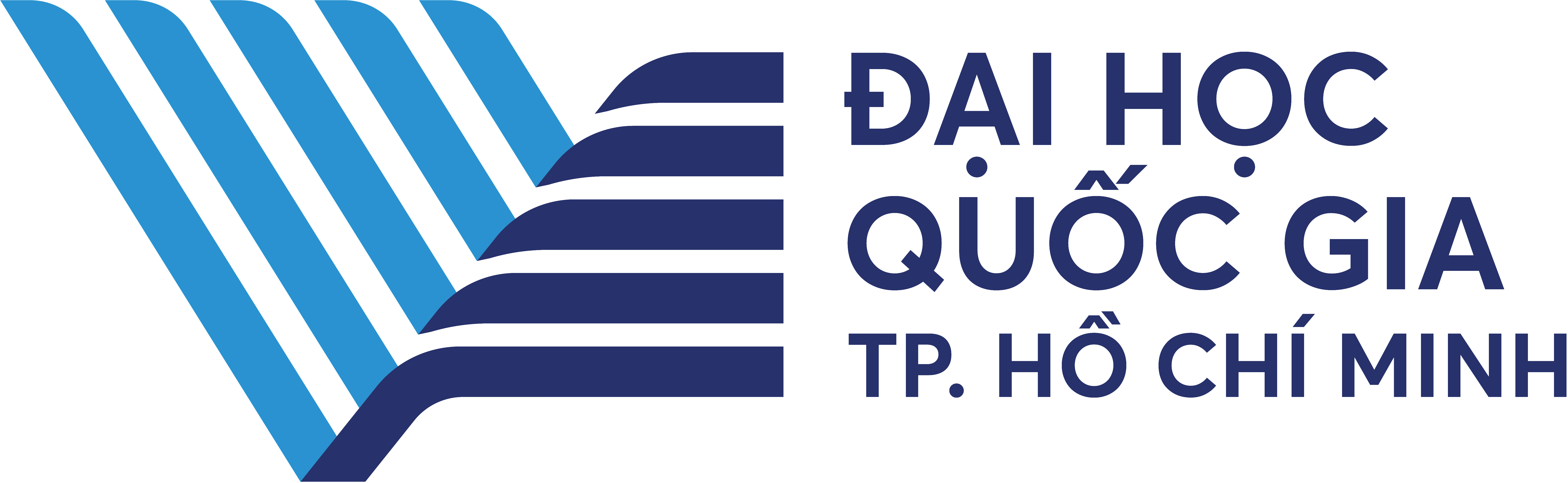Quy trình theo dõi bài trên hệ thống tạp chí phát triển khoa học và công nghệ ĐHQG-HCM
1. Giải trình phản biện
Khi quá trình đánh giá, nhận xét của phản biện hoàn tất, tác giả sẽ nhận được thông báo của Biên tập viên về quyết định của Tạp chí qua email. Sau khi nhận được email, Tác giả hãy đăng nhập vào Trang tổng quan (Dashboard) của mình.
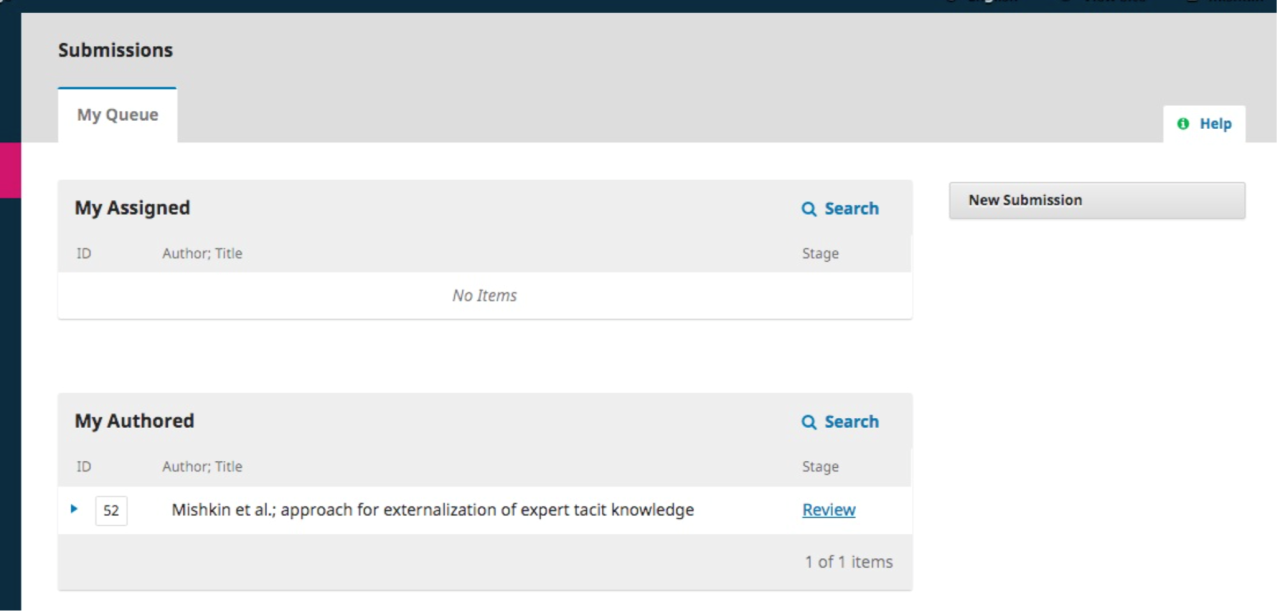
Chọn tab Review (bên cạnh tab Submission) để xem quyết định.
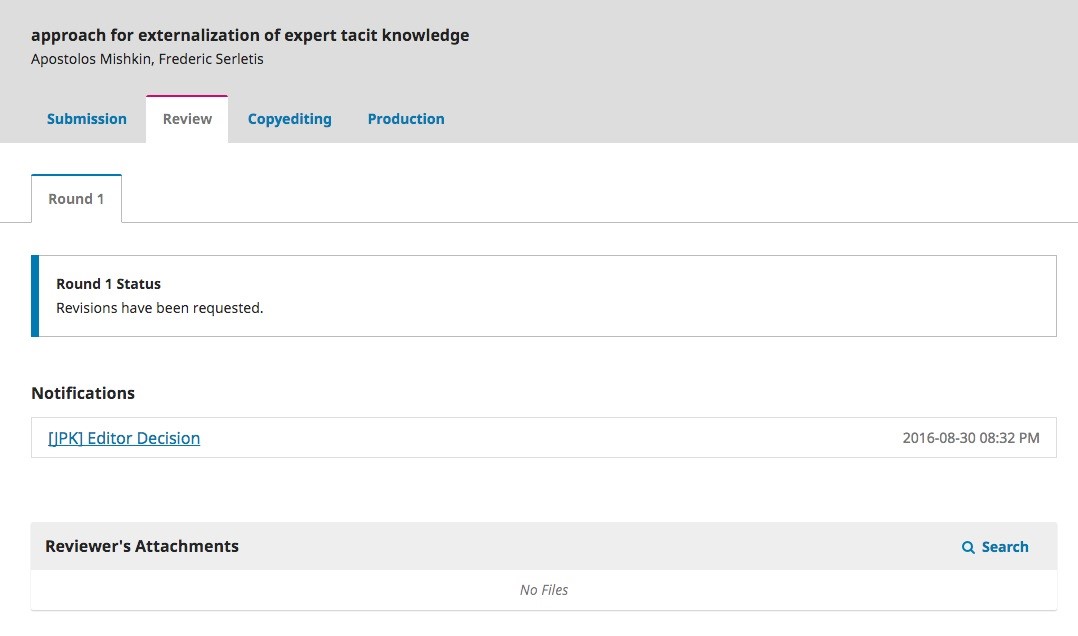
Tại đây, tác giả sẽ thấy quyết định của Tạp chí (có thể là yêu cầu chỉnh sửa lại bản thảo) và nhấp đường link ở mục Notifications để coi thông báo của Biên tập viên.
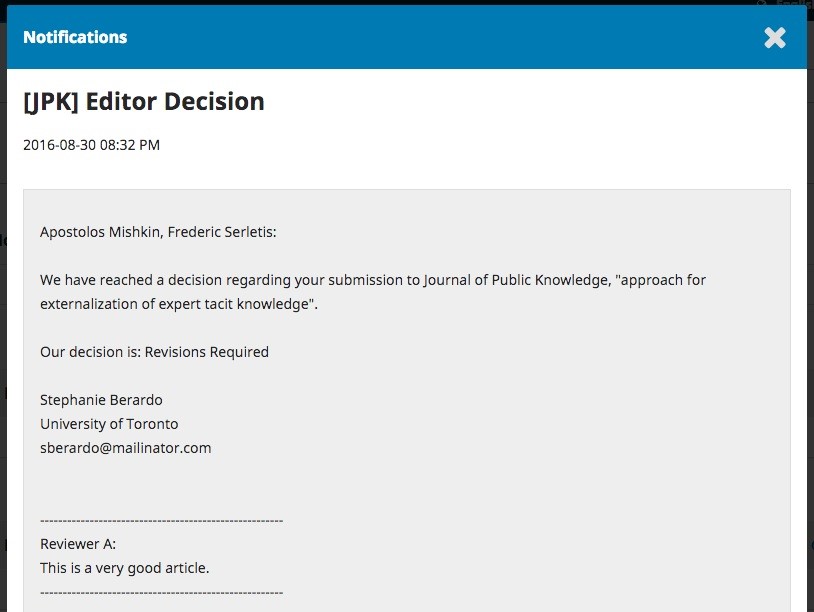
Dựa vào thông tin trong tin nhắn của Biên tập viên, tác giả xem xét và chỉnh sửa bản thảo.
2. Tải lên bản thảo đã chỉnh sửa
Kéo trang xuống phía dưới (scrolling down the page), tại mục Revision tác giả chọn Upload file để tải lên file bản thảo đã chỉnh sửa.

Một cửa sổ Upload Review File xuất hiện như sau:
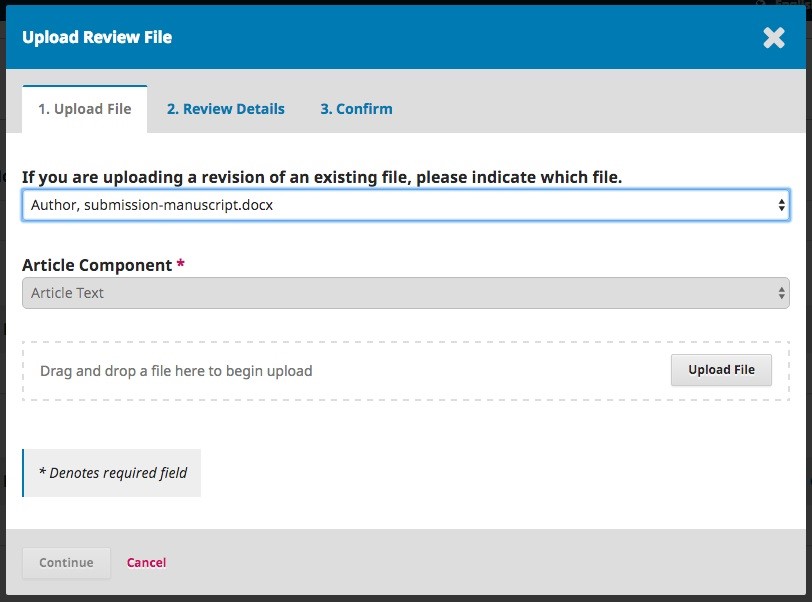
Nếu tác giả đang tải lên phiên bản mới của một file đã gửi cho Tạp chí thì tác giả hãy chỉ rõ ra đó là file nào (có thể dùng lệnh Edit để chỉnh sửa tên file). Sau khi quá trình tải file chỉnh sửa lên hoàn tất, tác giả hãy nhấn vào ô Continue để tiếp tục bước tiếp theo.
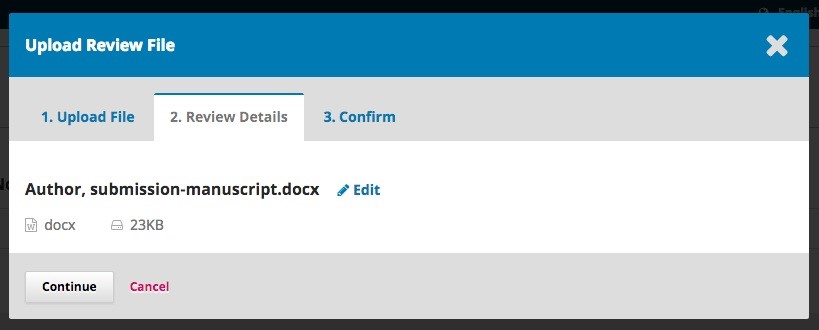
Nếu tác giả còn muốn tải lên thêm file nào thì có thể chọn Add Another File để đăng tải. Nếu không thì nhấp Complete để hoàn tất quá trình tải file lên.

Tất cả những file tác giả mới tải lên sẽ hiển thị ở mục Revision.

3. Thông báo cho Biên tập viên (Editor)
Sau khi hoàn tất quá trình tải file lên, tác giả hãy thông báo cho Biên tập viên là quá trình này đã xong. Để làm điều này, tác giả hãy di chuyển đến mục Review Discussion.

Click vào Add Discussion, một cửa sổ soạn email sẽ hiện ra như sau:

Click vào Add User để thêm địa chỉ email của Biên tập viên, điền tên của email (subject), click OK để gửi email này.
Như vậy là email đã được gửi đến Biên tập viên, tác giả (và Biên tập viên) đều có thể nhìn thấy có tin nhắn ở mục Review Discussions.

Tại thời điểm này, tác giả cần chờ xem phản hồi của Biên tập viên là bản thảo mới đã được chỉnh sửa có được chấp nhận hay không.
4. Bản thảo đã chỉnh sửa được chấp nhận
Tác giả sẽ nhận được một email thông báo rằng bản thảo đã chỉnh sửa của tác giả được đồng ý đăng. Ngoài ra, sẽ có thông báo xuất hiện trên trang tổng quan (dashboard) của tác giả.
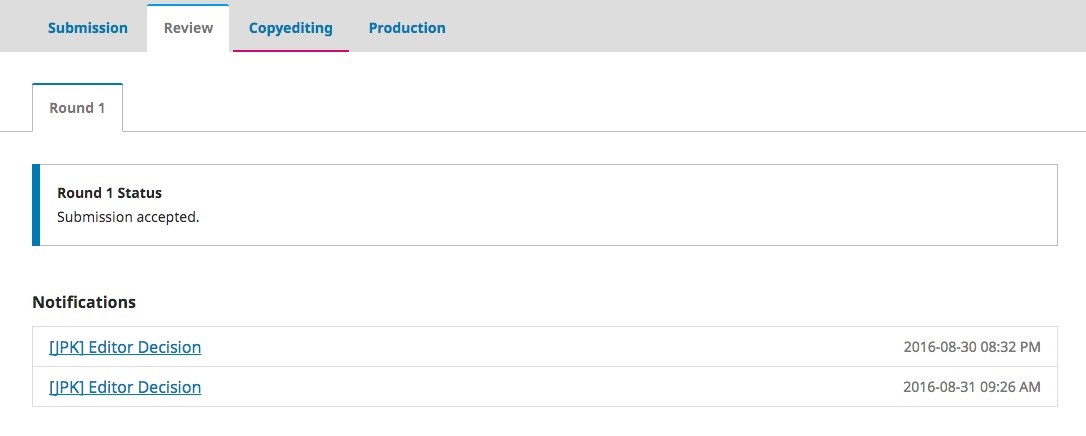
Thông báo cuối cùng là thông báo chấp nhận đăng bài, tác giả click vào tin nhắn để xem nội dung (ngoài ra tác giả cũng sẽ nhận được một email có nội dung tương tự).
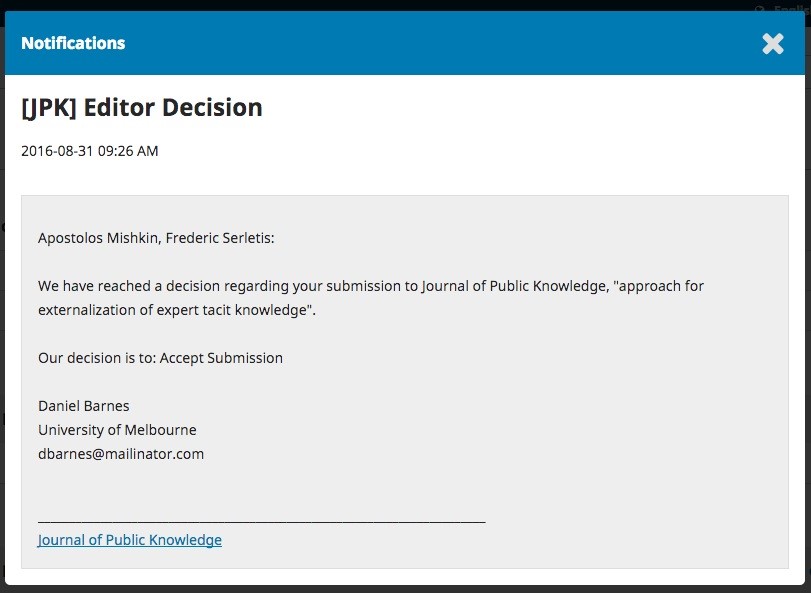
Nhấn vào dấu X ở góc trên bên phải để đóng cửa sổ này lại. Trong trang tổng quan, khi kéo xuống, tác giả cũng sẽ thấy thư phản hồi của Biên tập viên.
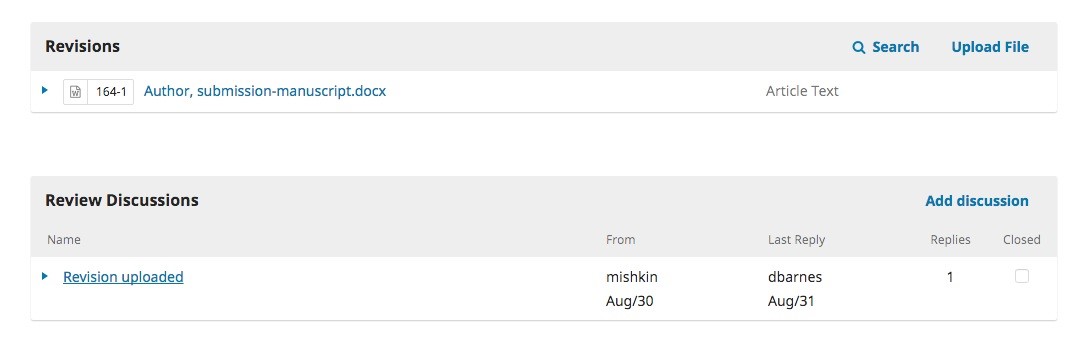
Tác giả click vào tên cuộc thảo luận trong mục Review Discussions để mở xem nội dung các thảo luận. Ví dụ như hình dưới đây:

Xin chúc mừng! Bản thảo của tác giả đã được chấp nhận và bản thảo sẽ được chuyển đến giai đoạn chế tác bản quyền (Copyright stage).
5. Gửi phản biện lại
Nếu Tổng Biên tập quyết định gửi đi phản biện lại, tác giả cần đăng nhập và lựa chọn bài viết trong trang gửi bản thảo của tác giả. Việc gửi bản thảo lại đã được hoàn tất trong giai đoạn phản biện, nên không cần phải bắt đầu gửi bài một lần nữa.
Tại vòng phản biện, tác giả có 2 việc cần làm để gửi lại bản thảo khi được yêu cầu:
Tải lên một file mới đã chỉnh sửa bằng cách click vào upload file. Sẽ có một cửa sổ mở ra cho phép tác giả tải lên các file. Tác giả cần chọn mục phù hợp trong menu xuất hiện để chỉ ra rằng, tác giả không gửi phiên bản chỉnh sửa của một file đã tồn tại.
Tạo một thảo luận để nhắc Biên tập viên là tác giả đã gửi lại bài.
Chuyên gia phản biện sẽ phản biện lại bài báo, sau đó tác giả sẽ nhận được bản đánh giá nhận xét mới. Tác giả chỉnh sửa lại bản thảo theo góp ý của chuyên gia phản biện. Sau khi hoàn thành, bản thảo của tác giả sẽ được chuyển qua bước tiếp theo.
6. Phản hồi yêu cầu biên tập (Responding to a Copyediting Request)
Bước tiếp theo trong quy trình làm việc là biên tập viên kiểm tra sửa các lỗi nhỏ bản thảo của tác giả. Tác giả sẽ nhận được một email xác nhận file đã có thể truy cập. Để xem được các thông báo này, tác giả đăng nhập vào Tạp chí rồi vào trang tổng quan (Dashboard) để xem.
Ví dụ như hình dưới, trong tab Copyediting có đường link để xem đề nghị kiểm tra chỉnh sửa của Biên tập viên gửi đến cho tác giả.

Tác giả click vào đường link để xem, đọc tin nhắn và mở xem file đính kèm.

Sau khi tác giả đã đọc file đính kèm, tác giả có thể phản hồi lại Biên tập viên chỗ nào đã có sự thay đổi hay sự đồng ý của tác giả.
Nếu cần thiết, tác giả có thể tải lên một phiên bản mới, nhưng trong ví dụ này, chúng tôi lựa chọn tình huống đơn giản nhất là chấp nhận những thay đổi và nhấn vào ô OK để kết thúc. Trong trang tổng quan của tác giả, tác giả sẽ thấy mình là người cuối cùng trả lời tin nhắn.
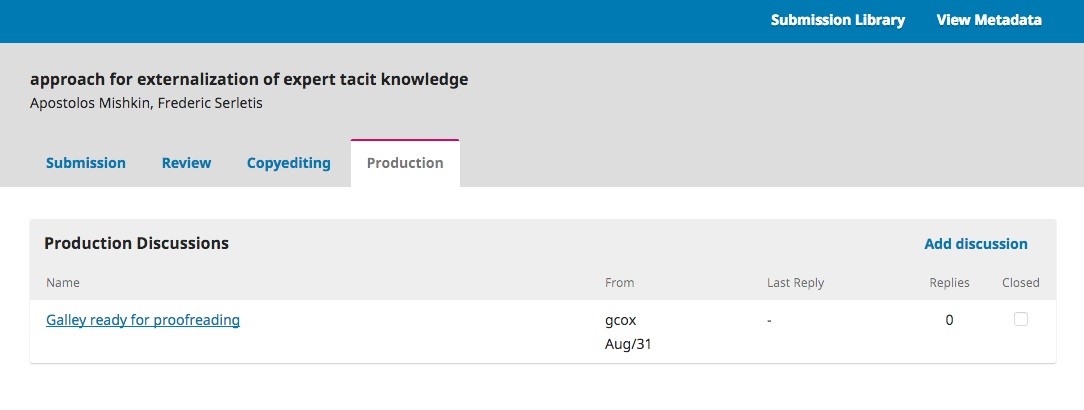
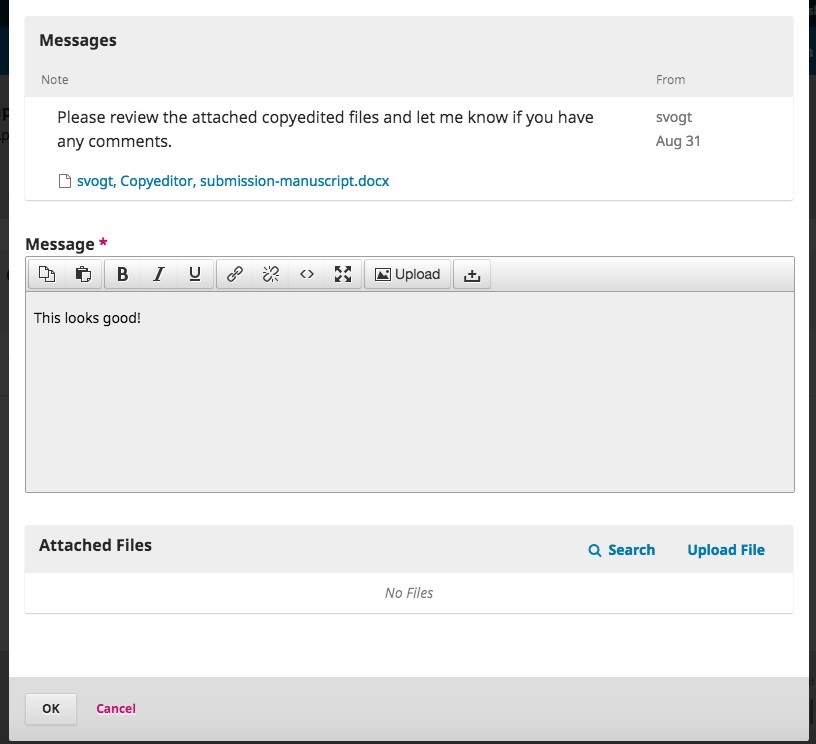
Vai trò của tác giả trong quá trình biên tập đã xong, bây giờ tác giả hãy chờ yêu cầu hiệu đính vào phiên bản cuối cùng (final galleys: PDFs, HTML, v.v.) trước khi xuất bản.
7. Phản hồi yêu cầu hiệu đính
Bước tiếp theo trong công việc là kiểm tra file bản thảo của tác giả đã được chuyển qua file in (VD: PDF, HTML, …). Tác giả sẽ nhận một email thông báo các file đã hoàn chỉnh. Để xem được thông tin cụ thể, tác giả hãy đăng nhập vào Tạp chí rồi vào trang tổng quan của mình để xem.
Trong phần My Authored, tác giả sẽ thấy tình trạng bản thảo là Production nghĩa là đang trong giai đoạn sản xuất
Trong tab Production, tác giả sẽ thấy đường link để xem đầy đủ bản thảo và thông báo trong mục Production Discussions.

Click vào đường link trên để mở, đọc tin nhắn và mở file
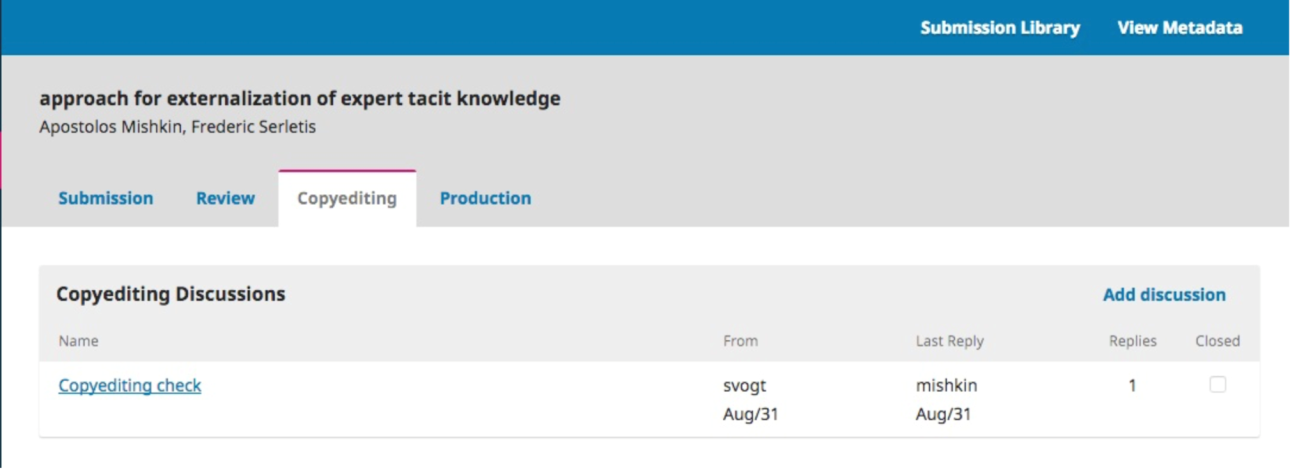
Sau khi đã xem file đính kèm, tác giả hãy phản hồi với Biên tập viên chỉnh sửa những chỗ mà tác giả thấy cần chỉnh sửa hoặc sự đồng ý với phiên bản chế bản này.

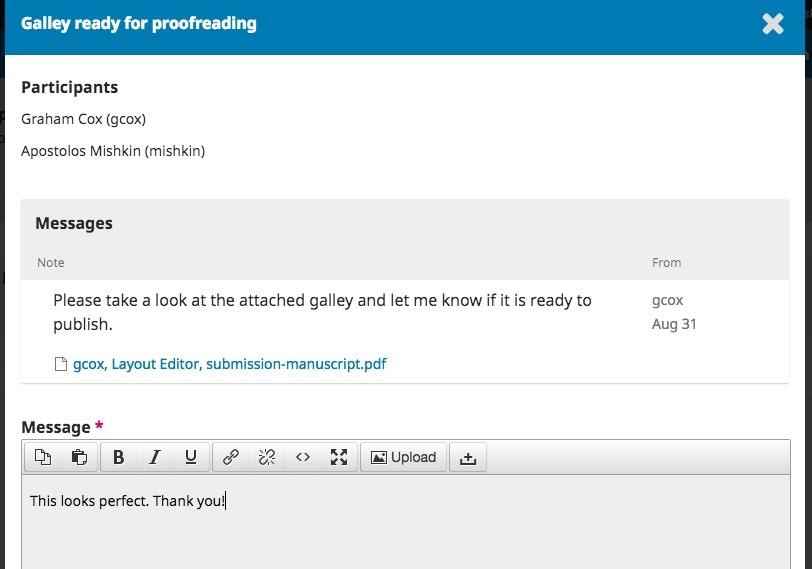
Vai trò của tác giả trong quá trình biên tập đã hoàn thành.
Tạp chí Phát triển Khoa học và Công nghệ, ĐHQG-HCM